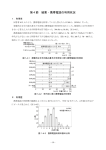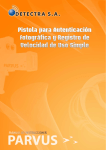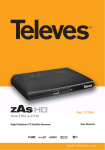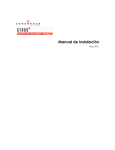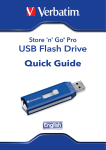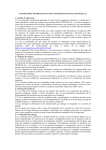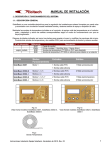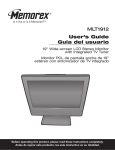Download Manual de usuario TS
Transcript
Manual de uso de TS-Seguridad Business Server TS-Seguridad Business Server Bienvenido TS-SEGURIDAD BS es una aplicación para instalar en cualquier instalación informática basada en tecnología Microsoft, y está pensada para completar y aumentar las medidas de seguridad que el sistema operativo ofrece en relación a las medidas de seguridad que la LOPD exige. Esta aplicación está orientada al cumplimiento de la Ley Orgánica 15/99 de Protección de Datos de Carácter Personal y el Real Decreto 1720/2007, aunque debido a su facilidad de uso y estructura, resulta una herramienta muy útil para el control de un sistema informático, ya que con ella, se puede proteger y registrar cualquier acceso a las aplicaciones que se ejecutan desde el ordenador en el que se encuentra instalado y controlar desde el acceso a Internet de los usuarios hasta el bloqueo de un documento confidencial. El programa TS-SEGURIDAD Business Server permite controlar los accesos a las aplicaciones y/o archivos que se realizan en cada uno de los terminales y/o equipos de trabajo de la red, genera automáticamente el registro de accesos preservándolo durante el tiempo indicado (por ley se fija en 2 años) y permite la monitorización personalizada de las aplicaciones y directorios o archivos que contienen datos de carácter personal susceptibles de proteger. Generalidades TS-Seguridad BS tiene las siguientes características generales: • INFORMES. Permite visualizar y exportar informes personalizados de los accesos a las aplicaciones indicando el usuario, la fecha de inicio, la fecha de fin, el equipo y la aplicación o bien a los ficheros, mostrando la ruta y el fichero, el tipo de tratamiento (creación, modificación o supresión), la fecha del acceso y el equipo. • APLICACIONES. Permite monitorizar las aplicaciones de forma que se registren los accesos a las mismas automáticamente. Existen dos modos de trabajo: monitorización total (lista vacía) y monitorización parcial o restringida (lista con datos de las aplicaciones a controlar). TELESOFTWARE Página 1 de 45 Manual de uso de TS-Seguridad Business Server • INSPECTOR. Inspecciona los ficheros de cualquier carpeta. Esto es: se elige una unidad o carpeta y se introducen los filtros a aplicar (por ejemplo: para controlar los "Documentos de texto" introduciremos un filtro que contenga la cadena *.txt, si por el contrario deseamos controlar todos los archivos con nombre NOMINA, el filtro será *NOMINA*). • CONTROL DE PRESENCIA. Permite el enlace con el software del los relojes de fichaje de personal, permitiendo la generación de los informes de acceso del personal. • ENCRIPTACION de FICHEROS. Permite encriptar archivos y carpetas, realizar envíos electrónicos de información encriptada, además de guardar un informe con todas las encriptaciones realizadas. Otras características de TS-SEGURIDAD BS • Posibilita crear directamente el perfil del usuario Windows, pudiendo delimitar todas las funciones que se quieran por usuario, desde accesos a las aplicaciones, a carpetas y los intervalos de tiempo de uso. • Administra los periodos de vigencias, la longitud de las contraseñas y guarda dichas contraseñas en base de datos encriptada sin posibilidad de acceso por terceros. • Permite incorporar el control de accesos a los archivos cifrados, por lo que queda constancia del acceso al mismo en fecha, hora y usuario. • Permite limitar los intentos fallidos de validación del sistema de información. • Permite configurar el periodo que queremos guardar los datos de acceso registrados. • Permite que los informes de acceso sean exportables a formato XML para ser tratados por cualquier producto ofimático, y poder ser incorporados de forma sencilla al documento de seguridad. TELESOFTWARE Página 2 de 45 Manual de uso de TS-Seguridad Business Server Instalación TS-SEGURIDAD BS está disponible en dos versiones distintas de Bases de Datos (Access y SQL), lo que, dependiendo de la configuración tecnológica de la instalación, implicará un modelo de instalación u otro. Como requisito previo para la instalación de ambas versiones, es necesario tener instalado en los ordenadores la versión .NET FRAMEWORK 2.0 o superior. La versión de SQL recomendada es “SQL SERVER 2005 Express Edition”. Se puede descargar desde el enlace: http://telesoftware.asistenciatecnica.net/ A continuación se describe la instalación: Paso 1) Al ejecutar la instalación de TS-SEGURIDAD Business Server aparecerá el Asistente de Instalación. * Pulsar “Siguiente”. Paso 2) Aparecerá la pantalla del acuerdo de licencia de uso de la aplicación. TELESOFTWARE Página 3 de 45 Manual de uso de TS-Seguridad Business Server * Pulsar “Acepto” y “Siguiente”. Paso 3) Indicar la ruta donde instalar el programa. Recomendamos que, si no existen causas justificadas, respete la ruta por defecto. * Pulsar “Siguiente”. Paso 4) Pantalla de selección de módulos de la aplicación a instalar. Recomendamos que, si no existen causas justificadas, mantenga ambas opciones. * Pulsar “Siguiente”. TELESOFTWARE Página 4 de 45 Manual de uso de TS-Seguridad Business Server Paso 5) Pulsar “Siguiente” y el programa iniciará la rutina de instalación. La instalación durará escasos segundos. Podrá observar su evolución de forma sencilla y gráfica. Pulsar “Siguiente”. Paso 6) Al finalizar la rutina de instalación, aparecerá el cuadro de diálogo para cerrar el Asistente. Pulsar “Cerrar”. TELESOFTWARE Página 5 de 45 Manual de uso de TS-Seguridad Business Server Conexión y/o creación de la Base de Datos Una vez instalado, ejecute TS-SEGURIDAD por medio del icono de acceso que se habrá generado en el escritorio de Windows. . Para la versión SQL La primera vez que se ejecute, se pulsará sobre “Mostrar datos de conexión”. Si la instalación ha necesitado de la instalación previa de SQL SERVER 2005 Express Edition, se configura según se indica. - Nombre de servidor: Informar el SQL. Ejemplo: SERVIDOR\LOPD Autenticación: Se seleccionará: Base de datos: Se informará: Contraseña: Por defecto nombre del ordenador más la instancia de Autenticación de Windows. dbseguridad 5555 Pulsar “Conectar”. TELESOFTWARE Página 6 de 45 Manual de uso de TS-Seguridad Business Server Para la versión ACCESS En esta versión la Base de Datos ya está creada, solo hay que informa la contraseña. 1. Base de datos: Se escribirá la ruta de acceso a la base de datos (dbseguridad.mdb) del programa. Si trabaja a modo local aparecerá ya informada, si trabaja en red, se marcará la ruta de la carpeta "Database" del directorio del programa del Servidor de Seguridad. 2. Contraseña: Escriba la contraseña asociada a la base de datos (por defecto: 5555) Activación de la Licencia de Uso Licencia: Hay dos modos de activar la licencia: vía Internet (CIF y código de activación facilitado por su distribuidor, obligatorios) o bien por vía telefónica (Teléfono: 902 151 301). * Ventana de activación de la licencia de la aplicación. TELESOFTWARE Página 7 de 45 Manual de uso de TS-Seguridad Business Server Configuración TS-SEGURIDAD Business Server permite controlar los accesos a las aplicaciones y/o archivos que se realizan en cada uno de los terminales y/o equipos de trabajo de la red. Una vez se activa el servicio, genera automáticamente el registro de accesos preservándolo durante el tiempo indicado (por ley se fija en 2 años) y permite la monitorización personalizada de las aplicaciones y directorios o archivos que contienen datos de carácter personal susceptibles de proteger. Pantalla inicial de TS-SEGURIDAD: Barra de acceso a funciones: Las funciones de cada opción de la barra se describen a continuación: Usuarios: Gestiona los usuarios de Windows (crear, modificar y eliminar), permitiendo denegar el acceso de los mismos a los programas y/o carpetas con datos de carácter personal a los que no deban tener acceso. Ofrece distintas opciones de configuración. Configuración de Accesos: Desde aquí se gestionan las aplicaciones, ficheros y encriptaciones a monitorizar. Nota: Si no se configura esta opción, TS-SEGURIDAD monitorizará TODO lo que se ejecuta en el ordenador. TELESOFTWARE Página 8 de 45 Manual de uso de TS-Seguridad Business Server Informes: Permite visualizar y exportar informes personalizados de los accesos a las aplicaciones y ficheros, indicando el usuario de acceso con la fecha de inicio, la fecha de fin, el equipo desde el que se accedió y la aplicación y/o los ficheros accedidos, además del tipo de tratamiento realizado (creación, modificación o supresión) de ellos. Configurar: Permite activar o desactivar el funcionamiento de la aplicación. Si el servicio permanece desactivado no se generará el control y registro de los accesos a las aplicaciones y/o ficheros. Además, entre otras funciones, el administrador podrá modificar la contraseña de acceso a la aplicación, el período de almacenamiento del registro de accesos e indicar si se desea controlar el cifrado o descifrado de los ficheros. Estado: Muestra los avisos o situaciones críticas de la aplicación. Incluye: la notificación de servicio activo, tipo de licencia instalada, período de almacenamiento del registro de accesos, existencia de copia de seguridad y contraseña de administrador actualizada. Backup: Permite la creación de una copia de seguridad de los datos contenidos en la aplicación (configuración de la misma y registro de accesos almacenados). También permite la recuperación de los datos contenidos en una copia de seguridad ya existente. Encriptación: Acceso directo al módulo de encriptación de archivos. Licencia: Ventana de activación de la licencia de la aplicación: vía Internet (CIF y código de activación) o vía telefónica (Teléfono: 902 151 301). Soporte: Datos de contacto con el Departamento de Soporte Técnico de la aplicación Seguridad Business Server. ** Nota: Únicamente los clientes con mantenimiento activo podrán utilizar este servicio. Ayuda: Manual de ayuda del programa. Salir: Salida de la aplicación. TELESOFTWARE Página 9 de 45 Manual de uso de TS-Seguridad Business Server Personalización Para una personalización de las medidas de seguridad a aplicar en el ordenador donde se encuentre instalado TS-SEGURIDAD, se utilizarán tres apartados de la aplicación (CONFIGURAR, USUARIOS y CONF. ACCESOS). 1. CONFIGURAR Configurar: Permite activar o desactivar el funcionamiento de la aplicación. Si el servicio permanece desactivado no se generará el control y registro de los accesos a las aplicaciones y/o ficheros. Además, entre otras funciones, el administrador podrá modificar la contraseña de acceso a la aplicación, el período de almacenamiento del registro de accesos e indicar si se desea controlar el cifrado o descifrado de los ficheros. La pestaña de SERVICIO, permite activar o desactivar las medidas de seguridad de Windows. Para ello, utilizar los botones de PLAY y STOP. La pestaña de GENERAL, permite cambiar la contraseña de acceso a la aplicación, cambiar el periodo de tiempo en el que se guardarán los accesos al ordenador, activar el registro a encriptaciones, visualizar en la barra de herramientas de Windows la situación de TS-SEGURIDAD y comprobar las actualizaciones de la aplicación. TELESOFTWARE Página 10 de 45 Manual de uso de TS-Seguridad Business Server • Contraseña del administrador: Permite modificar la contraseña 'por defecto' para acceder a la aplicación, con comprobación y validación de contraseña segura Nota: Se recomienda que se asigne una nueva contraseña de administrador. • Registro de accesos: Permite asignar el período de almacenamiento durante el cual se guardarán los registros de accesos. Nota: En el caso de datos de nivel alto, la Ley de Protección de Datos 15/1999 exige que se conserve el registro de accesos durante un período nunca inferior a 24 meses. • Registrar activaciones: Si se activa, se generará un registro cada vez que se cifre/descifre un archivo. En caso contrario, no se realizará. La pestaña de APLICACIONES PUBLICAS O 16 BITS, permite enlazar con el módulo de control de aplicaciones 16 bits (Tecnología DOS). Para ello, en el proceso de instalación se debe de haber activado (por defecto lo está). TELESOFTWARE Página 11 de 45 Manual de uso de TS-Seguridad Business Server Aquí se seleccionará la ruta de acceso del archivo de configuración de 16 Bits, cada qué periodo de tiempo se sincronizarán los informes de ambas medidas de seguridad y si se importarán los usuarios de Windows al módulo de 16 Bits, para su utilización en aplicaciones con esta tecnología. 2. USUARIOS (Configuración y mantenimiento de usuarios de acceso) • Usuarios locales: Accederá a las opciones de configuración de los usuarios de Windows de la estación de trabajo. • Usuarios dominio: Accederá a las opciones de configuración de los usuarios de Windows pertenecientes a un dominio. Si no existe dominio alguno, este apartado no será accesible. * Nota: Ambas opciones tienen las mismas funcionalidades. Usuarios Locales y Dominio Se mostrará la lista de usuarios de Windows existentes tanto (aquellos que acceden al sistema iniciando sesión de Windows mediante nombre de usuario y contraseña) y a las siguientes opciones de configuración: TELESOFTWARE Página 12 de 45 Manual de uso de TS-Seguridad Business Server Posibilidad de exportar e importar perfiles de usuarios, • entre distintos usuarios. Genera un archivo XML con la información de accesos a carpetas • Crear/Eliminar Usuario: Permite crear o eliminar usuarios de Windows de forma sencilla. • Opciones de cuentas: Permite fijar parámetros para el conjunto de cuentas de usuarios. Estos parámetros son: Tiempo de inactividad permitido, Longitud mínima de la contraseña (por defecto: 4 caracteres), Vigencia máxima/mínima de la contraseña e Historial de contraseñas (por defecto: 3 contraseñas almacenadas por usuario). TELESOFTWARE Página 13 de 45 Manual de uso de TS-Seguridad Business Server Para modificar los parámetros de acceso de un usuario, basta con marcar el usuario en el árbol de usuarios y modificar su configuración en la pestañas de Opciones, Carpetas y Programas. PESTAÑA DE OPCIONES: Permite personalizar la configuración de la cuenta. En esta pestaña se personaliza la identificación del usuario de acceso, fijar la fecha de caducidad de acceso del usuario, cambiar la contraseña de acceso y programar el intervalo horario de uso. TELESOFTWARE Página 14 de 45 Manual de uso de TS-Seguridad Business Server PESTAÑA DE CARPETAS: Permite personalizar la configuración de acceso a carpetas del disco de la cuenta de usuario. En esta pantalla añadir y marcar los privilegios de acceso del usuario a las carpetas que se quieran proteger por usuario de acceso. Estos permisos pueden ser los siguientes: - Permitir todo. - Solo leer. - Impedir eliminación. - No permitir nada. PESTAÑA DE OPCIONES: Permite personalizar la configuración de permisos a los ficheros a la cuenta de usuario. En esta pantalla, añadir y marcar los privilegios de acceso del usuario a archivos que se quieran proteger por usuario de acceso. Estos permisos pueden ser los siguientes: TELESOFTWARE Página 15 de 45 Manual de uso de TS-Seguridad Business Server - Permitir todo. Solo leer. Impedir eliminación. No permitir nada. 3. CONFIGURACIÓN DE ACCESOS En este apartado se configurarán los registros de accesos que el sistema monitorizará automáticamente. Nota: Sin configurar ninguna opción (listas de configuraciones vacías), el sistema monitorizará todo automáticamente. ENCRIPTACIONES. Opción para registrar las encriptaciones y/o desencriptaciones generadas en el sistema a través del módulo de encriptación TSENCRYPT. Por defecto, esta opción estará activa. APLICACIONES. Opción que permite monitorizar las aplicaciones de forma que se registren los accesos a las mismas automáticamente. TELESOFTWARE Página 16 de 45 Manual de uso de TS-Seguridad Business Server Los pasos a seguir para añadir un ejecutable a la lista son: 1- Pulsar 2- Dar un nombre identificativo al ejecutable a monitorizar. 3- Buscar el ejecutable. 4- Pulsar En esta ventana, a través del explorador se buscaría el ejecutable a monitorizar y se añadiría a la lista. * Pantalla de búsqueda de ejecutables a monitorizar TELESOFTWARE Página 17 de 45 Manual de uso de TS-Seguridad Business Server Esta configuración aplicaciones es exportable para otros ordenadores. de accesos a Nota: Sin configurar ninguna opción (listas de configuraciones vacías), el sistema monitorizará todo automáticamente. APLICACIONES PÚBLICAS ó 16 BITS. Está opción está orientada para la creación de usuarios específicos de TS-Seguridad, con los cuales se podrán implementar las medidas de seguridad que establece la LOPD para aplicaciones cuya tecnología esté basada es sistemas de 16 Bits (MS-DOS, Windows 95 y Windows 98) * Pantalla informativa sobre la sincronización de los módulos de seguridad. * Pantalla de petición de clave de acceso. * Pantalla de gestión de medidas de seguridad para 16 BITS. TELESOFTWARE Página 18 de 45 Manual de uso de TS-Seguridad Business Server * Funciones de cada pestaña. SISTEMA. Desde este apartado usted puede activar y desactivar cómodamente el control de usuarios para aplicaciones de 16 bits, las políticas de sistema o ambas cosas a la vez. Cuando el control de usuarios no está activado, en la parte inferior derecha del formulario aparece un botón invitándole a activarlo. Por defecto el control está desactivado, Vd. deberá activarlo para que las restricciones aplicadas tengan efecto. La desactivación de las medidas de seguridad puede ser total o parcial, para ello basta con marcar la opción deseada. * Opciones de desactivación de medidas de seguridad de 16 bits. La política de sistema. Utilizando el árbol de restricciones del sistema se pueden establecer diversas restricciones en el sistema que afectarán al usuario que en ese momento tenga la sesión de Windows activa. TELESOFTWARE Página 19 de 45 Manual de uso de TS-Seguridad Business Server para desplegar todos los apartados y poder observar Hacer clic sobre el botón las distintas categorías en las que se subdividen las políticas de sistema. Los iconos en forma de bombilla sirven para activar / desactivar cada una de las restricciones. Una bombilla encendida indica que la restricción asociada está activada. Cuando haya configurado la política que se adapta a sus necesidades hacer clic en el botón “Aplicar”. Para descartar los cambios pulsar “Cancelar” o simplemente salir de la consola de administración. Al cambiar algunas de las restricciones se deberá reiniciar Windows para que los cambios tengan efecto. Guardando la configuración del árbol de restricciones. TELESOFTWARE Página 20 de 45 Manual de uso de TS-Seguridad Business Server La configuración del árbol se puede guardar para ser recuperada mas tarde en otras plataformas o simplemente para tener una copia del árbol por si efectúa cambios y no recuerda la configuración original. Se pueden generar tantos archivos y restricción como desee. Para generar un archivo de restricciones, activar el control de usuarios (si no se había hecho ya) y configurar el árbol de restricciones tal y como se explica en el apartado “La política de sistema”. Una vez hecho esto, pulsar el botón "Guardar árbol" y seleccionar el directorio donde desea guardar el archivo. Se creará un archivo con extensión .rws Recuperar una configuración previamente guardada del árbol de restricciones. Si se dispone de un archivo .rws previamente generado con información sobre restricciones del sistema y se desea recuperar, pulsar el botón "Cargar árbol" y seleccionar el archivo. La configuración se activará inmediatamente. USUARIOS. Desde este apartado se pueden crear usuarios específicos de TS-SEGURIDAD. Esta opción de la aplicación, una vez configurada, obligará a identificarse con este perfil en los ejecutables y extensiones de archivos gestionados a través de este módulo. TELESOFTWARE Página 21 de 45 Manual de uso de TS-Seguridad Business Server Para que el control de acceso funcione es necesario crear, al menos, un usuario. Los permisos de ejecución y los informes de acceso utilizan la información de los usuarios que el administrador haya creado en este apartado. Para crear un nuevo usuario pulsar el botón “nuevo usuario”. Las cajas de texto contenidas en los apartados “Datos personales” y “Password” se desbloquearán para permitir introducir los datos referentes a la persona que se desea dar de alta. Nota: Al crear un usuario es OBLIGATORIO INFORMAR TODOS LOS CAMPOS. El apartado de Datos Personales tiene que estar informado correctamente. La LOPD exige que la identificación de los usuarios sea personal y privada. El apartado de Cuentas de usuarios asignará la identificación y validez de la cuenta del usuario. TELESOFTWARE Página 22 de 45 Manual de uso de TS-Seguridad Business Server -El campo “Login” indica el alias que el usuario utilizará para identificarse ante una solicitud de TS-Seguridad. -El campo “Password” informará la palabra de paso que utilizará para confirmar la identificación. Al introducir el password solo aparecen asteriscos. Para ver lo que se está escribiendo pulsar el botón “ver” (no es necesario). -En el campo “Caducidad del password” se debe introducir la fecha en la que el usuario deberá cambiar la palabra de paso. Cuando ésta caduque, TS-Seguridad invitará al usuario a cambiarla automáticamente. -En el campo “Caducidad de la cuenta” es posible indicar la caducidad de cada cuenta de usuario de forma que usuarios que poseen permisos de ejecución para determinadas aplicaciones, dejen de tenerlo a partir de una fecha determinada o un periodo de inactividad indicado por el administrador. -Si se indica que la cuenta caduca tras periodo de inactividad indicado en opciones, TS-Seguridad dará de baja esa cuenta de usuario automáticamente al transcurrir el periodo indicado por el administrador en las opciones avanzadas de configuración. Para que una cuenta configurada de este modo no caduque nunca, el usuario deberá efectuar al menos un acceso a una aplicación restringida cada x semanas, siendo x el número de semanas indicado por el administrador. Si se indica que una cuenta caduca en la fecha indicada por el administrador, el usuario no podrá acceder a ninguna aplicación registrada en el sistema una vez pasada esa fecha. Si se indica que una cuenta no caduca nunca, el valor que indique en este campo no afectará a ese usuario. Una vez introducidos todos los datos pulse el botón aceptar . Si todo es correcto, el login del nuevo usuario se agregará a la lista de la izquierda de color rojo. Nota: Las cuentas caducadas no se eliminan, pasan a un estado de latencia que el TELESOFTWARE Página 23 de 45 Manual de uso de TS-Seguridad Business Server administrador puede reactivar simplemente haciendo doble clic sobre el nombre de la cuenta caducada. Para Modificar los usuarios hacer clic sobre el usuario a modificar en la lista de selección rápida. Pulsar el botón “Modificar datos”. En ese momento las cajas de texto se desbloquean y se puede actualizar la información que contienen. Cuando se esté conforme, pulsar el botón confirmar. Para cancelar las modificaciones, simplemente seleccionar otro usuario o salir de la aplicación. Haciendo doble clic sobre el alias en la lista de selección se obtendrá un listado de las aplicaciones que el usuario puede ejecutar identificándose correctamente. Cuando se elimine un usuario se le informará de las aplicaciones a las que el mismo tiene acceso y se le pedirá confirmación para borrar los datos definitivamente. Nota: Al eliminar un usuario no se elimina la información que contiene la base de datos de TS-Seguridad referente a los diferentes accesos que dicho usuario ha efectuado. TELESOFTWARE APLICACIONES. Página 24 de 45 Manual de uso de TS-Seguridad Business Server Desde este apartado se podrá agregar un control sobre cualquier aplicación instalada en su sistema. Añadir una nueva aplicación Para restringir el acceso a cualquier aplicación instalada en su red local, pulsar sobre el botón añadir. El formulario se minimizará temporalmente y aparecerá otro de menores dimensiones donde usted introducirá la ubicación física de la aplicación y algún otro detalle. En el campo ‘alias’ escriba un nombre descriptivo para la aplicación que va a restringir; por ejemplo: “Calculadora”. En el desplegable ‘tipo de aplicación’ seleccione el tipo de archivo al que haremos referencia. Normalmente usará el tipo ‘Ejecutable (exe)’ para aplicaciones Windows. Pero en ocasiones, para restringir el acceso a programas antiguos de MSDOS tendremos que crear un acceso directo a la aplicación y utilizar el tipo “Acceso directo MSDOS (pif)”. Por tanto, para aplicaciones que corran bajo DOS no introducir la ruta del programa, sino la del acceso directo hacia el mismo que se haya creado al efecto y para aplicaciones Windows indicar la ubicación del programa ejecutable directamente. El nivel de seguridad es un parámetro importante y por defecto está situado en ‘Medio’. Esta es una descripción de los diferentes comportamientos que adoptará TSSeguridad frente a una aplicación registrada según el nivel de seguridad que el administrador le asignó en el momento de registrarla. Nivel básico: Un usuario no identificado no podrá ejecutar una aplicación restringida por el administrador si lo hace utilizando la ruta registrada en la base de datos de TS-Seguridad, pero si la misma aplicación está instalada también en otro directorio del mismo ordenador o de cualquier equipo de la red local y el usuario ejecuta la aplicación desde una ruta que el administrador no registró, podrá hacerlo libremente ya que el programa guardián ni siquiera solicitará identificación. Nivel medio: La aplicación únicamente podrá ser ejecutada desde rutas registradas por el administrador de seguridad. Si un usuario intenta ejecutar una aplicación restringida desde una ruta no registrada aparecerá un mensaje como el siguiente y la aplicación no se ejecutará. Nivel alto: Idéntico al nivel medio pero cada vez que se ejecuta con éxito la aplicación se informa al usuario de que los datos a los que está accediendo tienen TELESOFTWARE Página 25 de 45 Manual de uso de TS-Seguridad Business Server carácter privado y su utilización entraña una serie de responsabilidades legales. Advertencia: No se recomienda que utilice el nivel de seguridad básico. Una vez introducidos los tres datos necesarios, haga clic sobre el botón . Se abrirá un cuadro de diálogo de selección de archivo. Busque el directorio donde se encuentra el programa ejecutable de la aplicación que desea restringir y selecciónelo. En nuestro ejemplo el archivo será: “c:\windows\calc.exe” Si todo ha ido bien, el formulario de administración de aplicaciones se volverá a maximizar. En la lista de aplicaciones aparece ahora la nueva referencia que se acaba de agregar. La fecha de modificación y el tamaño del archivo se utilizan para evitar que un usuario malintencionado renombre el archivo ejecutable para saltarse el control de TS-SEGURIDAD. De este modo, si se renombra una aplicación restringida, ésta queda inhabilitada hasta que se restaure el nombre original. El siguiente paso es asignar permiso de ejecución a los usuarios que lo necesiten. Asignación de permisos Para otorgar permiso de ejecución de una aplicación a un usuario existente en la base de datos de TS-SEGURIDAD basta con seleccionar la aplicación de la lista ‘Aplicaciones de uso restringido’ y la ruta a la que queremos asignar el permiso del marco ‘Rutas de acceso...’. Por defecto los usuarios asignados a la primera ruta disponible aparecen de inmediato. Recuerde que se deben asignar permisos para cada una de las rutas registradas. Normalmente solo tendrá una para aplicaciones locales y no habrá que preocuparse por este detalle. En la ventana de la parte inferior izquierda, aparecen todos los usuarios existentes que no tienen permiso de ejecución para la aplicación seleccionada. TELESOFTWARE Página 26 de 45 Manual de uso de TS-Seguridad Business Server I *Información de usuarios sin permisos. Para asignar permiso, simplemente hacer doble clic en la lista sobre su nombre y observará que se desplaza hasta la lista de usuarios con permiso. Modificar los permisos a su gusto y recuerde aplicar los cambios, de lo contrario, no tendrán efecto. Si pulsa el botón 'deshacer', los permisos vuelven a su estado original antes de aplicar los cambios. * Información de usuarios con y sin permisos. Rutas de acceso en el disco duro o red local Esta ventana muestra un listado de todas las rutas que usted haya registrado para la aplicación seleccionada. Por defecto, solo existe una ruta por aplicación que es la que introdujo en cada ocasión que registró una aplicación. Para que se entienda bien la utilidad de las rutas, lo explicaremos con un ejemplo: Suponga que usted tiene instalado en su ordenador (PC1) un programa cuyo archivo ejecutable tiene el nombre “lopd.exe”. El programa en cuestión está ubicado en el TELESOFTWARE Página 27 de 45 Manual de uso de TS-Seguridad Business Server directorio “c:\archivos de programa\telesoftware\ts-lopd”. Por el motivo que sea, usted tiene el mismo programa instalado en otro equipo de su red local, vamos a suponer PC2 y le interesa acceder desde PC1 tanto a la aplicación “lopd.exe” instalada en PC1 como la instalada en PC2. Para ello, usted ha creado dos accesos directos en el escritorio de Windows de PC1 haciendo referencia a las dos aplicaciones supuestas: Acceso directo 1 -> “c:\archivos de programa\telesoftware\ts-lopd \lopd.exe” Acceso directo 2 -> “\\PC2\c\archivos de programa\ telesoftware\ts-lopd \lopd.exe” Ahora usted quiere agregar un control de acceso de nivel medio a la aplicación ubicada en PC1, es decir, el equipo frente al que está usted sentado. Para ello sigue los pasos indicados anteriormente en el apartado Agregar aplicaciones. Si tiene activado el control de usuarios e intenta acceder mediante el segundo acceso directo que había creado anteriormente (situado en el escritorio) a la aplicación “lopd.exe” instalada en PC2 obtendrá un error. Esto se debe a que únicamente se puede ejecutar la aplicación desde la ruta registrada. Por defecto la de PC1. Para agregar la ruta de PC2 pulse el botón añadir situado dentro del marco ‘Rutas de acceso en el disco duro o red local’. Se abrirá un cuadro de diálogo invitándole a introducir la nueva ruta que desea hacer constar como accesible por los usuarios de PC1. Busque el directorio donde se ubica “lopd.exe” en PC2 (“\\PC2\c\archivos de programa\ telesoftware\ts-lopd”) y seleccione el nombre del ejecutable. Observará que debajo de la ruta que ya existía, aparece la nueva que acaba de introducir. Selecciónela y asígneles permiso de ejecución a los usuarios que desee. IMPORTANTE: Cuando asigne permisos a los usuarios, recuerde pulsar el botón ‘Aplicar cambios’, de lo contrario, los cambios no tendrán efecto. Puede seleccionar los mismos usuarios u otros diferentes para la nueva ruta. Cuando genere un informe de accesos, podrá observar que la ruta desde la que se ejecutan las aplicaciones también queda registrada. TELESOFTWARE EXTENSIONES. Página 28 de 45 Manual de uso de TS-Seguridad Business Server Desde este apartado se podrá agregar un control sobre cualquier tipo de archivo de su sistema, como pueden ser todos los documentos de Word, Excel, Access, etc. Basta con agregar las extensiones de los tipos de archivo a la columna de extensiones protegidas y asignarle usuarios de acceso. * Pantalla extensiones sin configurar. Los pasos a seguir para proteger tipos de archivos son: 1º- Buscar la extensión en la columna lista de extensiones. 2º- Hacer doble clic sobre la extensión deseada. Esto moverá el tipo de extensión a la columna de extensiones protegidas. 3º- Marcar la extensión en la columna de extensiones protegidas. Esto hará que nos muestre los usuarios de la aplicación, para que podamos seleccionar aquellos que deseemos que utilicen este tipo de archivo. 4º- Hacer doble clic en el nombre del usuario al que se le van a conceder permisos de ejecución dentro de la columna Usuario sin permisos, lo que hará que pase a tener permisos de ejecución. TELESOFTWARE Página 29 de 45 Manual de uso de TS-Seguridad Business Server * Pantalla extensiones con asignación de permisos. FICHEROS. Opción para la configuración de las monitorizaciones de ficheros de cualquier unidad o carpeta de trabajo. Esto permite que se registre el tipo de acceso (creación, modificación o supresión), el momento en que se produjo, el equipo que lo originó y el usuario de trabajo. Para ello se debe seleccionar una unidad o carpeta a inspeccionar y añadirla, de forma que aparezca en el listado superior. A continuación deberá aplicar los filtros que se deseen. * Pantalla de configuración de ficheros a monitorizar en carpetas. Los pasos a seguir para añadir una carpeta o unidad a la lista son: TELESOFTWARE Página 30 de 45 Manual de uso de TS-Seguridad Business Server 1- Pulsar 2- Aparecerá el explorador de carpetas, donde seleccionar la carpeta a monitorizar. Explorador de carpetas 3- Una vez este seleccionada, pulsar Los pasos a seguir para añadir filtros de uso para las monitorizaciones a todas las carpetas o unidades de la lista son: 1- Pulsar 2- Escribir el filtro a utilizar. Ejemplo: *.doc, *.pdf, *.mdb, etc. 3- Pulsar Nota: Sin configurar ninguna opción (listas de configuraciones vacías), el sistema monitorizará todo automáticamente. CONTROL DE PRESENCIA. Opción para la configuración de las monitorizaciones de los relojes de fichaje o control de presencia. Existen dos apartados que deben configurarse: • Ubicación de la base de datos: aquí deberá seleccionar la ruta donde se encuentra la base de datos en Access que tenga la información de los marcajes. • Sincronización con la base de datos: Puede elegir entre automática (la sincronización se realizará cada vez que haga un informe) o manual (la sincronización sólo se hará cuando se pulse el botón). TELESOFTWARE Página 31 de 45 Manual de uso de TS-Seguridad Business Server INTERNET. Opción para la configuración de las monitorizaciones de los accesos a las páginas web realizadas desde el ordenador. Por defecto, esta opción estará desactivada, es decir, NO SE GENERARA ESTE INFORME. 4. INFORMES En estas opciones se pueden visualizar todos los registros de accesos realizados en el sistema informático, detallándose desde que ordenador, el usuario que accede, el día y la hora del acceso y su duración, y la validez del acceso (permitido o denegado). Para una mejor gestión de la generación de informes, se pueden utilizar distintos tipos de filtros de búsqueda. Esta opción muestra el registro de trabajo sobre archivos encriptados, desde su creación, modificación y la desencriptación del fichero. Esta opción muestra el registro de ejecuciones de las aplicaciones realizadas en el sistema. Esta opción muestra el registro de accesos a los ficheros realizados en el sistema. TELESOFTWARE Página 32 de 45 Manual de uso de TS-Seguridad Business Server Esta opción muestra el registro de accesos generados por el reloj del control de presencia (Marcajes o Fichado), siempre y cuando esté configurado su enlace. Esta opción muestra el registro de accesos a las páginas Web realizadas desde los ordenadores que tengan activada esta configuración. Las opciones para la personalización de los informes son: • Visualizar: Si no existe ningún filtro creado, muestra el listado de todos los accesos a las aplicaciones monitorizadas en los distintos equipos. El listado incluye información de: el usuario, la fecha de inicio del acceso, la fecha de fin, el equipo y la aplicación. Si existe algún filtro creado lo aplicará antes de mostrar el listado. • Exportar: Permite guardar el informe personalizado en un fichero XML. • Filtros predefinidos: Para crear un filtro predefinido deberá asignarle un nombre (por ejemplo: Filtro PC-MARIA). Las opciones seleccionables del menú inferior le permitirán personalizarlo. Retomando el ejemplo anterior, si deseamos un filtro que nos muestre únicamente los accesos a las aplicaciones realizadas desde el PC-MARIA por parte de cualquier usuario que hubiese accedido en él, deberá seleccionar la opción Equipo e indicar el nombre completo o parcial del mismo (sería válido utilizar MARIA, PC-MARIA, MAR,...).Una vez realizada la personalización del filtro, lo podremos guardar para usarlo en próximas consultas. Guardar: Opción para guardar las búsquedas realizadas como un filtro para su posterior uso. Eliminar: Opción para eliminar los filtros ya creados. TELESOFTWARE Página 33 de 45 Manual de uso de TS-Seguridad Business Server * Pantalla de informe de registros sin filtros. * Pantalla de informe de registros con filtro activo. 5. ESTADO Esta opción muestra los avisos o situaciones críticas de la aplicación. Incluye: • Notificación de servicio activo: Activo o inactivo. • Tipo de licencia instalada: Muestra el nombre de usuarios que admite. • Período de almacenamiento del registro de accesos: Indica el número de meses durante el cual se guardará el registro de accesos. TELESOFTWARE Página 34 de 45 Manual de uso de TS-Seguridad Business Server Nota: En el caso de datos de nivel alto, la Ley de Protección de Datos 15/1.999 exige que se conserve el registro de accesos durante un período nunca inferior a 24 meses. • Existencia de copia de seguridad: Detecta si se ha generado una copia de seguridad en el directorio. • Contraseña de administrador: Informa si se ha asignado una nueva contraseña de administrador. Nota: Se recomienda actualizar la contraseña de administrador, en el caso que la actual sea la contraseña 'por defecto'. * Pantalla de situación de la aplicación. 6. COPIAS DE SEGURIDAD Backup: Permite la creación de una copia de seguridad de los datos contenidos en la aplicación (configuración de la misma y registro de accesos almacenados). También permite la recuperación de los datos contenidos en una copia de seguridad ya existente. Nota: Podrá elegir la ruta donde se desee almacenar la copia y se deberá comprobar que dispone de permiso de escritura en la carpeta seleccionada. TELESOFTWARE Página 35 de 45 Manual de uso de TS-Seguridad Business Server * Pantalla de gestión de las copias de seguridad. * Explorador de búsqueda de archivos de copias de seguridad. TELESOFTWARE Página 36 de 45 Manual de uso de TS-Seguridad Business Server TS-Seguridad ENCRIPTADOR Encriptación TS-SEGURIDAD, dispone de un módulo de encriptación para cumplir la LOPD en cuanto a medidas de seguridad en comunicaciones y tratamientos de archivos de alta confidencialidad y niveles de seguridad alto. El encriptador permite encriptar tanto archivos como carpetas, si está configurado por defecto, generará un archivo contenedor de igual nombre que el original con el contenido del archivo o carpeta cifrado, encriptado y protegido por contraseña. Los algoritmos de encriptación que se permiten utilizar son cualquiera de estos: 3DES, CAST5, BLOWFISH, AES, AES192, A3S256 y TWOFISH. A este módulo de encriptación se puede acceder directamente desde el escritorio de Windows o desde la pantalla de Ts-Seguridad Icono de escritorio Icono dentro de Ts-Seguridad. Una vez ejecutado el acceso al encriptador, se mostrará la pantalla de exploración para localizar el fichero o carpeta a encriptar. TELESOFTWARE Página 37 de 45 Manual de uso de TS-Seguridad Business Server Instrucciones de uso de encriptación de archivos Desde la pantalla del encriptador, nos posicionamos en la carpeta donde se ubique el archivo a encriptar. Una vez tenemos seleccionado el archivo a encriptar, pulsamos sobre el icono , apareciendo la ventana donde introduciremos la contraseña para la apertura del fichero y si queremos que el fichero se pueda descifrar de forma remota (a través de internet, sin necesidad de programa de desencriptación) TELESOFTWARE Página 38 de 45 Manual de uso de TS-Seguridad Business Server Nota. El envío de SMS con la contraseña es un servicio de suscripción independiente de la aplicación. Instrucciones de envíos de email con archivos encriptados Desde la pantalla del encriptador, nos posicionamos en la carpeta donde se ubique el archivo a encriptar. Una vez tenemos seleccionado el archivo a encriptar, pulsamos sobre el icono , el cual nos abrirá una ventana de comunicaciones, donde informaremos, la contraseña del documento encriptado, la cuenta de correo del destinatario, el asunto y cuerpo de correo, y la forma de apertura que utilizará el receptor, es decir, a través de internet o de aplicativo de desencriptación. Una vez informados estos datos y al pulsar enviar, se generará en la bandeja de salida de nuestro gestor de correo (Microsoft Outlook) un email que se enviará en el momento de su apertura o envío y recepción de correos electrónicos TELESOFTWARE Página 39 de 45 Manual de uso de TS-Seguridad Business Server Instrucciones de uso de desencriptación en PC 1º Para la apertura del archivo encriptado Sobre el archivo, hacer doble clic y aparecerá la barra de herramientas del Desencriptador. - Botón para Cancelar la desencriptación del fichero. - Botón para la Desencriptación del fichero. - Botón para la Eliminación del fichero. OJO, No permite su recuperación. - TELESOFTWARE Botón para la Ejecución del fichero. Página 40 de 45 Manual de uso de TS-Seguridad Business Server Para abrir el fichero, pulsar en el botón de ejecución contraseña del fichero. , donde pedirá la Pantalla de introducción de la contraseña de ejecución. 1. Introducir la contraseña del fichero. 2. Pulsar Empezar. Al cerrar el archivo, este seguirá estando encriptado con las modificaciones realizadas por el usuario. 2º Para la apertura del archivo recibido por correo electrónico. Hacer doble clic sobre el fichero. TELESOFTWARE Página 41 de 45 Manual de uso de TS-Seguridad Business Server Aparecerá la pantalla de Abrir o Guardar. Pinchar en Guardar. TELESOFTWARE Página 42 de 45 Manual de uso de TS-Seguridad Business Server Una vez GUARDADO el archivo, a través del explorador de Windows posicionarse en la carpeta donde se halla ubicado. Sobre el archivo, hacer doble clic y aparecerá la barra de herramientas del Desencriptador. TELESOFTWARE Página 43 de 45 Manual de uso de TS-Seguridad Business Server - Botón para Cancelar la desencriptación del fichero. - Botón para la Desencriptación del fichero. - Botón para la Eliminación del fichero. OJO, No permite su recuperación. - Botón para la Ejecución del fichero. Para abrir el fichero, pulsar en el botón de ejecución contraseña del fichero. , donde pedirá la Pantalla de introducción de la contraseña de ejecución. 3. Introducir la contraseña del fichero. 4. Pulsar Empezar. Si por el contrario, lo que se pretende es desproteger el archivo, pinchar sobre el botón de desencriptar. Pedirá la contraseña del fichero y generará un nuevo fichero con el contenido integro del fichero, permitiendo utilizar este nuevo fichero sin ninguna protección y a su vez respetando el fichero original protegido. TELESOFTWARE Página 44 de 45 Manual de uso de TS-Seguridad Business Server TELESOFTWARE Página 45 de 45